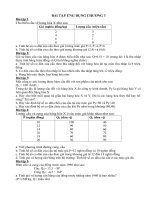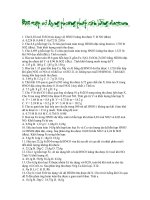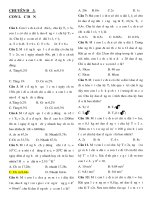Tài liệu bài tập ứng dụng SAP - giải khung không gian docx
Bạn đang xem bản rút gọn của tài liệu. Xem và tải ngay bản đầy đủ của tài liệu tại đây (517.58 KB, 10 trang )
Thực hành SAP2000 V9.03
GVC ThS Bùi Văn Chúng Page 1
4m
4m
4m
Bài tập 8: Giải khung không gian như
hình.
Chiều cao cột tầng trệt là 5m, tầng lầu là
3,6m.
Tiết diện cột là 20x20cm, tiết diện dầm nhịp 6m là 20x60, nhịp 4m là
20x40.
Bêtông cột là B20, dầm, sàn là
B15.
Tĩnh tải gồm trọng lượng bản thân và tải trọng tường, tường tác dụng lên dầm
tầng
lầu là 650 kG/m, tường tác dụng lên dầm tầng mái (chỉ các dầm ở chu vi công trình)
là
180
kG/m.
Hoạt tải tác dụng lên sàn tầng lầu là 440 kG/m
2
, sàn tầng mái là 150
kG/m
2
.
Hoạt tải gió : thành phần gió đẩy là 200kG/m và thành phần gió hút là
150kG/m.
4m
2m
4m
MB
lầu
MB mái không có dầm
phụ
Thực hành SAP2000 V9.03
GVC ThS Bùi Văn Chúng Page 2
MP Khung Y-Z MP Khung
X-Z
Thực hành SAP2000 V9.03
GVC ThS Bùi Văn Chúng Page 3
Tạo dáng hình học: Chọn đơn vị sử dụng là kgf, m, C, chọn từ thư viện mẫu
kiểu
khung không gian (3D Frames) và nhập các thông
số:
Number of Stories (số tầng) :
2
Number of Bays, X (số nhịp phương X) :
2
Number of Bays, Y (số nhịp phương Y) :
3
Story Height (chiều cao tầng) :
3
Bay Width, X (chiều rộng nhịp phương X):
6
Bay Width, Y (chiều rộng nhịp phương Y):
4
Click vào Edit Grid sửa lưới như sau: x1=0, x2=6, x3=10; y1=0, y2=4 y3=8,
y4=12;
z1=0, z2=5, z3=8.6.
OK.
Ta nên giữ 2 cửa sổ màn hình để dễ thao
tác.
Tạo điều kiện biên (ngàm ở chân cột): vào mp X-Y dùng nút để di chuyển
mp
xuống dưới chân cột, chọn tất cả các nút chân cột, gán
ngàm.
Tạo thêm dầm phụ để được như hình của đầu
bài.
Vẽ tấm shell: có thể tạo nhanh tấm bằng cách click vào rồi nhấp chuột vào
khoảng
giữa
ô lưới tạo thành tấm, những tấm sàn không nằm giữa ô lưới ta tạo bằng
cách
chọn rồi click vào 2 góc chéo ô cần tạo tấm
sàn.
Thực hành SAP2000 V9.03
GVC ThS Bùi Văn Chúng Page 4
Đặt tên và gán tiết
diện:
Đối với thanh (cột, dầm) làm như các bài tập
trước.
Đặt tên và gán chiều dày cho tấm shell: vào
menu
Define/ Area Sections, click vào
Modify/Show
Section hộp bên hiện ra, ta đặt tên cho tấm là
San8
,
nhập vào như
hình;
Gán tiết diện cho tấm bằng cách chọn tất cả
tấm
(hoặc chọn All), click chọn , chọn San8,
OK.
Đặt tên các trường hợp tải gồm: DEAD, HT,
GX,
GX1, GY, GY1; trong trường hợp DEAD cho hệ
số
Self Weight
=1,1.
Tổ hợp tải: ta đặt các trường hợp tổ hợp
sau:
TH1=DEAD+HT
TH2=DEAD+GX
TH3=DEAD+GX1
Thực hành SAP2000 V9.03
GVC ThS Bùi Văn Chúng Page 5
TH4=DEAD+GY
TH5=DEAD+GY1
TH6=DEAD+0,9HT+0,9GX
TH7=DEAD+0,9HT+0,9GX1
TH8=DEAD+0,9HT+0,9GY.
TH9=DEAD+0,9HT+0,9GY1
BAO=ENVE (TH1. . . . .
.TH9)
Gán
tải:
Trường hợp tĩnh tải (DEAD) có trọng lượng bản thân do chương trình tự tính,
ta
chỉ nhập thêm tải tường tác dụng lên các thanh dầm, giá trị là 650kG/m cho
tầng
lầu và 180kG/m cho tầng mái (các dầm ở chu vi) – xem hình
dưới.
Tĩnh tải tường tác dụng lên
dầm
Trường hợp hoạt tải (HT) ta nhập vào tấm shell giá trị là 440kG/m
2
cho sàn
tầng
lầu, và 150 kG/m
2
cho sàn tầng mái. Thực hiện như sau: chọn các tấm sàn tầng
lầu
click chọn (hoặc vào menu Assign/ Area Loads/ Uniform) nhập vào ô Load
giá trị là 440, tương tự nhập tải cho sàn tầng mái – xem hình
dưới.
Trường hợp gió ta có : gió theo phương X và X1 theo hướng ngược nhau, tương
tự
Thực hành SAP2000 V9.03
GVC ThS Bùi Văn Chúng Page 6
theo phương Y và Y1. Giá trị tải gió là 200kG/m cho thành phần đẩy,
150kG/m
cho thành phần hút. Chú ý ta chỉ nhập gió vào các thanh biên theo từng hướng
–
xem
hình.
Hoạt tải sàn
Thực hành SAP2000 V9.03
GVC ThS Bùi Văn Chúng Page 7
Hoạt tải
sàn
Gió trái (GX) Gió phải
(GX1)
Thực hành SAP2000 V9.03
GVC ThS Bùi Văn Chúng Page 8
Gió trước (GY) Gió sau
(GY1)
Thực hành SAP2000 V9.03
Chia các tấm sàn: Ta phải chia tấm sàn ra thành những ô nhỏ để việc truyền tải
sàn
vào dầm được chính xác, ta chia sao cho số ô chia theo mỗi cạnh phải ≥ 3; mỗi
đoạn
có k.thước ≤1m. Cụ thể ta chia như
sau:
Các ô tầng mái cạnh 4m ta chia thành 4, cạnh 6m ta chia thành 6
đoạn.
Các ô tầng lầu : cạnh 4m cũng chia thành 4, cạnh 2m có thể chia thành 3
đoạn.
Chọn ô sàn cần chia, vào menu Edit/ Mesh Areas trong hộp thoại hiện ra nhập
vào
Mesh into: 6; By:
4….
Sau khi chia sàn ta được như hình
dưới.
Sàn tầng lầu Sàn tầng
mái
Chạy chương trình: xem kết quả, chú ý cột có moment cả 2 phương 2-2 và
3-3.
Moment 3-3( tr.hợp
BAO)
Mp X-Z Khung
giữa
Thực hành SAP2000 V9.03
Moment 3-3( tr.hợp
BAO)
Chú ý:
Khi thao tác với kết cấu không gian cần dùng đến một số chức năng trợ giúp hiển thị
hữu
ích
sau:
Hiển thị 3D: vào menu View/ Set 3D view (Shift F3) để xoay khung nhìn
trong
không gian 3D, hoặc click vào biểu tượng phía trên rồi click và rê chuột
trên
màn
hình.
Giới hạn khung nhìn: đôi khi hình dáng toàn bộ kết cấu quá phức tạp, nhưng
ta
muốn nhìn một góc nào đó của kết cấu, ta vào menu View/ Set Limits… định
toạ
độ của vùng muốn thấy vào các ô Set X Axis Limits
…
Nhìn dạng phối cảnh của kết cấu: hiển thị kết cấu ở dạng 2D (mp XY, XZ,
hay
YZ), click vào biểu tượng ta sẽ thấy hình dáng kết cấu theo kiểu hình
phối
cảnh chính diện, với chức năng này ta dễ dàng chọn cùng lúc nhiều đối
tượng
trong kết cấu, nếu phối hợp với chức năng chọn đối tượng theo kiểu đường
thẳng
giao cắt (intersection
line).
Cho hiển thị hoặc không hiển thị tấm sàn: đôi khi các tấm sàn che khuất các
thanh
làm cho ta khó thao tác và khó thấy, ta có thể không cho hiển thị tấm sàn
bằng
cách click vào biểu tượng rồi click chọn Not in view trong mục
Areas
.